【無料】メルカリ等の商品画像の背景加工におすすめ AI アプリ・サイト5選【2026年最新版】

メルカリに代表されるフリマアプリやネットオークション、通販など、個人がネットを介して手軽に商品を販売することができるようになりましたよね。そんなフリマアプリやネットオークションに出品する際に最も大切なのが「商品画像」です。
商品を適当に撮影したまま使っていませんか?
商品を撮影した後、背景を差し替える作業を AI が行ってくれる、AI 商品背景ツールを使えば一瞬にして魅力的な商品画像が作成できます。
使用するサービスによっては商品画像のルールなどもあるため、画像加工を行う際にはルールの確認も大切です。そこで今回は売れる商品画像の撮影方法や、商品画像に関する主なルール、また商品を簡単に加工できるアプリやサイト、またその加工方法をご紹介します。
【もくじ】
- 商品画像と撮影方法のコツとは?メルカリなどのフリマサイトや通販向け
- 商品画像・撮影・加工に関する注意点(メルカリ・ヤフオク・楽天市場)
- メルカリ商品背景画像は AI にお任せ!
- メルカリ商品背景を編集できるおすすめアプリ・サイト 6選
- 1位.魅力的な商品背景画像を AI で簡単に生成できる「Promeo」
- 2位.サイト上で AI が一瞬にして商品背景画像を生成「MyEdit」
- 3位.メルカリなどの通販向け商品画像の生成に特化した「Fotographer.ai」
- 4位.商品画像ジェネレーターで簡単に画像が生成できる「VANCEAI」
- 5位.商品画像が生成できて背景加工に特化した「PhotoRoom」
- 6位.簡単にメルカリ等の商品画像の加工ができる「PicWish」
- 簡単!メルカリ商品画像背景を AI で生成する方法
- まとめ
商品画像と撮影方法のコツとは?メルカリなどのフリマサイトや通販向け
フリマや通販に商品を出品する際に使用する「商品画像」は買い手が購入を決断する上でとても重要です。
ここでは、「商品画像」を載せる際に意識したい 3 つのポイントをご紹介します。
ポイント①:商品のイメージを正確に伝える
購入者は「商品画像をもとに購入の意思を決定」します。
そのため、商品画像の良し悪しによって売り上げが左右されるといっても過言ではありません。例えば、アパレルやアクセサリーは商品だけの写真では着用時のイメージが想像しにくいので、身につけている画像を添付しましょう。そうすることで、実際に利用しているシーンをユーザー自身がイメージしやすくなります。
また、商品のサイズが分かりにくい時などは、手のひらに乗せたり、ものさしを隣に置いたり、サイズを画像に直接記載したりなどするようにしましょう。
ポイント②:わかりやすい加工をする
商品の色やサイズは画像で伝えるのが難しいです。
色が分かりづらかったり、色違いでバリエーションがある場合は、カラースケールを添えるなどしましょう。また、撮影した画像と実際の商品の色が異なる場合は、必ず商品と画像を見比べながら色を調整するようにしましょう。
また、商品のサイズが分かりにくい時などは、手のひらに乗せたり、ものさしを隣に置いたり、サイズを画像に直接記載したりなどするようにしましょう。また、セールスポイントをテキストで一文添えるだけでわかりやすさがグッとあがります。
また、画像の加工のしすぎには注意しましょう。商品を綺麗に見せるのは商品画像として重要ですが、加工しすぎると本来の色合いや大きさが異なって見えてしまうこともあります。そのため、加工する場合は商品自体の画像加工は最低限にして、商品が目立つように周辺の加工をしっかりしましょう。
ポイント③:ルールをしっかり把握する
フリマアプリや通販サイトにはそれぞれルールがあります。
ルールを無視した商品画像を使用すると最悪、サービスの利用停止などのペナルティを受ける事があります。そのため、掲載のルールをしっかり把握した上で商品画像を作成するようにしましょう。この点については次項で詳しく解説します。
商品画像・撮影・加工に関する注意点(メルカリ・ヤフオク・楽天市場)
サイトやサービスごとに画像に対するルールが存在します。このルールを無視するとサービスの利用停止などのペナルティを受けてしまう恐れがあるので、、しっかり把握してから画像加工を行いましょう。
メルカリ
・商品以外のものが写っていてはいけない
・肝心な部分が写っていない画像は NG(ブランドロゴなど)
・過度な加工画像は NG
・他の会員が出品している写真を無断で流用してはいけない
ヤフオク
・1 商品につき、画像サイズ 5 MB 以内の写真を 10 枚まで
・画像の縦または横の幅が 1200 ピクセル以内
・他の出品者が掲載している写真を使用してはいけない
楽天市場
・背景画像は白抜きまたは使用風景のみ
・画像内のテキスト占有率 20% 以下
・枠線や帯の使用 NG
【著作権に気を付ける】
また、各サービスのルール以外に「著作権」にも必ず気をつけましょう。
・著作権・商標権の侵害にあたらない画像
・自分が撮影した商品画像を使用すること
・加工や文字を入れる場合は、自分が撮影した商品画像に加工する
メルカリ商品背景画像は AI にお任せ!
商品画像を制作する上で、きれいな画像が撮影できる本格的なカメラやスタジオの設備がなかったり、画像加工の経験がない人も多いと思います。
そこでおすすめなのが「AI による商品画像の加工」です。
最近の画像加工アプリには、AI で商品画像だけを一瞬で切り取り、自然に見えるよう背景を合成してくれる便利な機能が搭載されているものがあります。この機能は、従来の背景除去・合成とは違い、商品の質感や色を AI が分析して、それにマッチする背景を自動で生成してくれます。そのため、合成の違和感が従来の機能よりも少なくなり、自然な仕上がりになります。
以下の画像が実際に AI を使って加工しが商品画像のサンプルです。加工後の写真を見ると、花瓶やテーブルが自動的に追加され、光沢のあるテーブルにも商品の反射が映っています。
アプリを使うだけで、まるでプロのカメラマンが撮影したようなおしゃれな商品画像に加工することができます。


この機能を使うことで、高価な撮影機材がなかったり、撮影に適した場所が確保できなかったり、自分の撮った写真に自信がなくても、AI が一瞬で魅力的な商品画像に自動で加工してくれます。次項では、こちらの機能が搭載されたアプリやサイトをご紹介します。
メルカリ商品背景を編集できるおすすめアプリ・サイト 6選
1位.魅力的な商品背景画像を AI で簡単に生成できる「Promeo」

Promeo(プロメオ)は、2 万点以上のテンプレートから好きなものをカスタマイズして、SNS 向けの画像、動画、カバー画像、アイコンなどをつくることができるオールインワンの画像・動画編集アプリです。パソコン向けのソフトも提供されています。
商品画像の加工に関しては、通常の背景削除や背景のぼかし加工以外に、「AI商品背景」という機能があり、撮影した商品写真を取り込むだけで、背景削除を自動で行い、一瞬にして AI が生成した背景へ置き換えることができます。もし自宅で撮影した商品画像の背景に不要なものが写ってしまっていたり、商品に適した背景で撮影できなかった場合は、この機能で簡単にまるでプロが撮影したような画像に加工することができます。

▲ 自宅などで撮影した商品の写真を数タップでプロが撮影したような本格的な商品画像に変身!
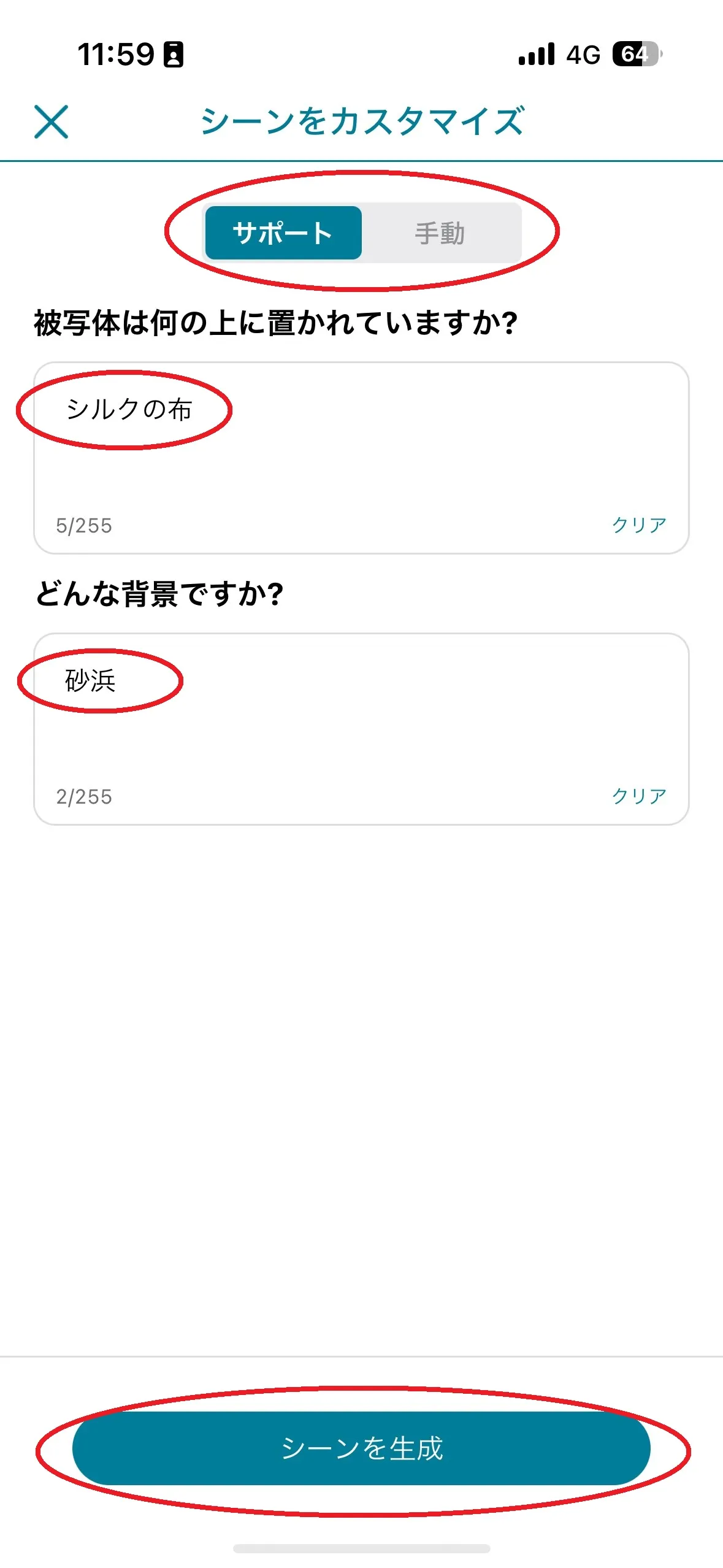

▲ 文字(日本語可)で説明するだけで、オリジナルの背景を生成することも可能!
この後の「簡単!商品画像背景を AI で生成する方法」では、こちらの Promeo を使って解説します。試してみたい方は上記リンクから無料でインストールできますので、ダウンロードしてくださいね。
※Promeo の「AI 商品画像生成機能」は、iOS のみ対応です。
2位.サイト上で AI が一瞬にして商品背景画像を生成「MyEdit」

MyEdit(マイエディット)は様々な写真加工ができるオンラインアプリで、スマホ・PC どちらからでも利用できます。
AI 商品背景ツールを使えば、適当に撮った写真をアップロードするだけで AI が背景透過してくれます。さらにスタイルを選択またはプロンプトを入力して「生成」ボタンを押すことで影などを表現した商品背景が生成されます。
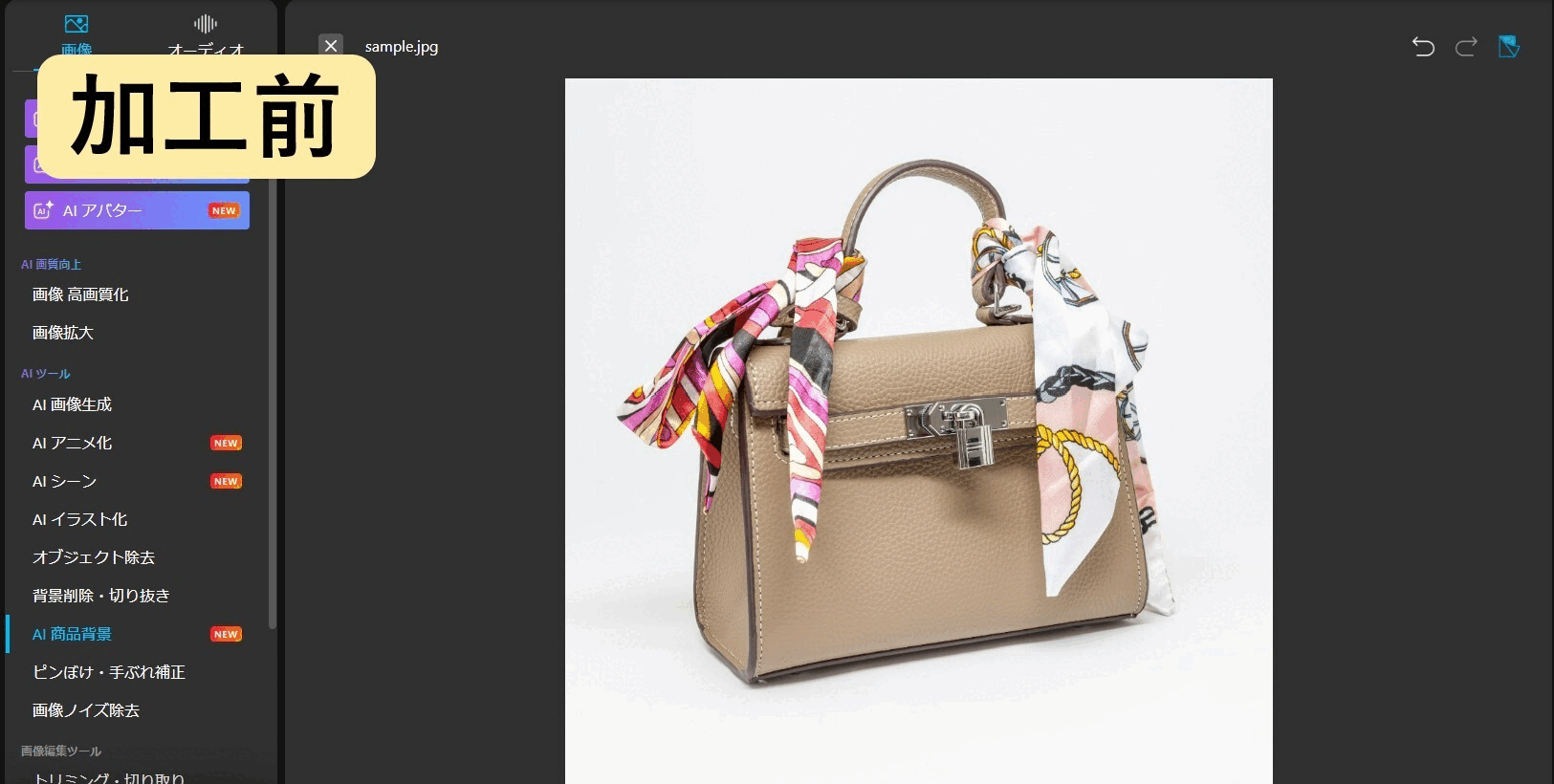
▲ 適当に撮った写真がプロ顔負けの写真へ!
気になる方は上記リンクから試してみてくださいね。
3位.メルカリなどの通販向け商品画像の生成に特化した「Fotographer.ai」
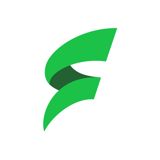
Fotographer.ai(フォトグラファーエーアイ)は、AI の商品画像生成に特化したオンライン編集サイトです。商品写真をアップロードしたら、すでに用意された背景のスタイルを選ぶか、プロンプト(説明文)を入力することでオリジナルの背景を生成することができます。無料版は月 20 枚まで画像生成ができますが、ダウンロードができないので、ダウンロードする場合は、有料版を購入する必要があります。
4位.商品画像ジェネレーターで簡単に画像が生成できる「VANCEAI」

VANCEAI(バンスエーアイ)は、AI に特化した写真加工サイトです。AI を使った画像高画質化や AI ノイズ除去などが人気ですが、AI 商品画像ジェネレーターという機能も搭載されていて、こちらを使うことで簡単に商品画像の背景を切り抜いて AI により魅力的な商品画像の生成を行うことができます。シンプルな背景からビーチ、フォレスト、スノーなどさまざまなスタイルを選ぶことができ、カスタム機能では、プロンプトを入力することでオリジナルの背景が生成できます。
5位.商品画像が生成できて背景加工に特化した「PhotoRoom」

PhotoRoom(フォトルーム)は、背景に特化した画像編集アプリです。アプリに画像を読み込み背景をタップするだけで、自動で背景を削除してくれるので、あとは変更したい背景画像を選ぶだけで、背景を変えることが出来ます。既に 1,000 点以上の背景画像が収録されていて、AI で生成することもできます。簡単操作で初心者にもおすすめですが、背景に特化しているため、背景以外の加工も行いたい方にはあまりおすすめができません。
6位.簡単にメルカリ等の商品画像の加工ができる「PicWish」
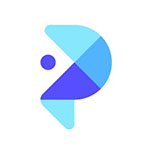
PicWish(ピックウィッシュ)は、ほとんどの加工を AI で行うことが出来る画像加工アプリです。AI により自動で画像の背景を透過したり、切り抜いたりすることができ、あとは背景を選ぶだけで背景変更が可能です。それ以外にも画像の高画質化や不要なものを削除することも可能。人物などの被写体を自動的に認識して、高精度で処理してくれます。UI も分かりやすいので、初心者の方にも安心です。
簡単!メルカリ商品画像背景を AI で生成する方法
それでは、実際に AI で商品画像の背景の切り抜き、背景画像の生成・合成する方法について解説します。
▼ YouTube でも解説しています!(3:35~)

※Promeo の「AI 商品画像生成機能」は、iOS のみ対応です。
ステップ 1:Promeo を起動して「AI 商品背景」を選択する
Promeo を起動すると下図のようなホーム画面になります。
ホーム画面上部に表示されるある「AI 商品背景」をタップしましょう。
次に「AI 商品背景」に関する機能紹介の動画が流れますので、「試用する」をタップします。
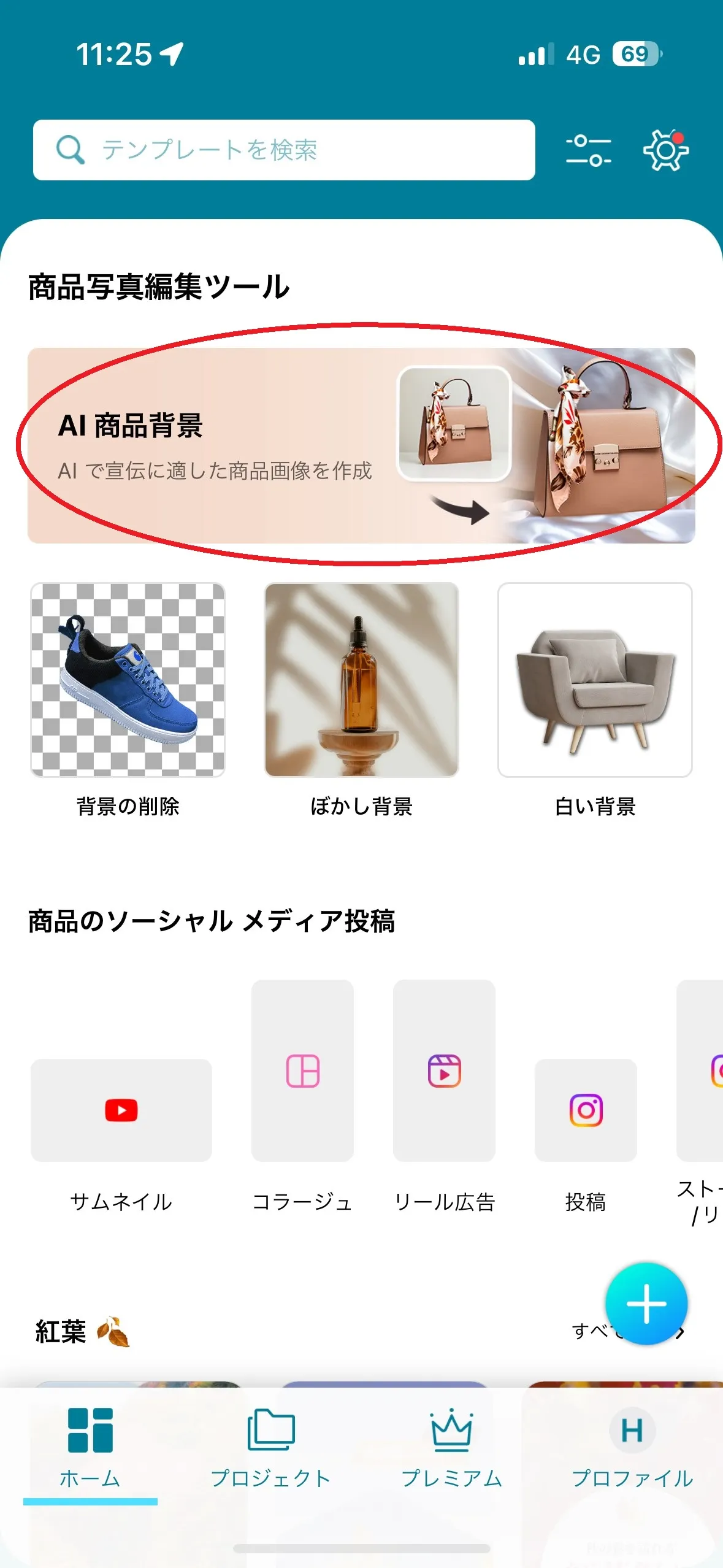
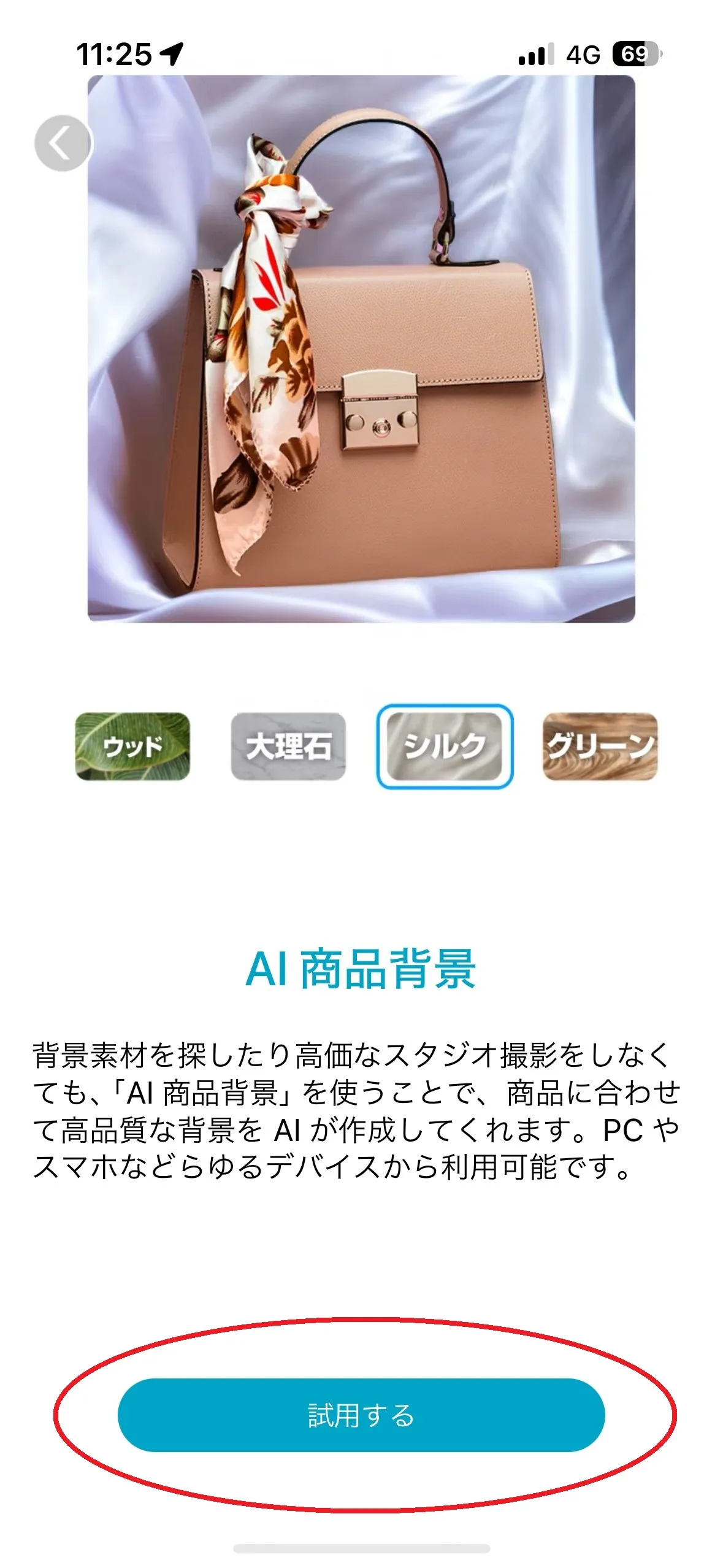
ステップ 2:加工したい画像を読み込む
「試用する」をタップすると、画像フォルダに保存されている写真が一覧で表示されます。この中から使いたい商品の画像を選択しましょう。商品さえきれいに写っていたら、お家で撮影した画像で大丈夫です。
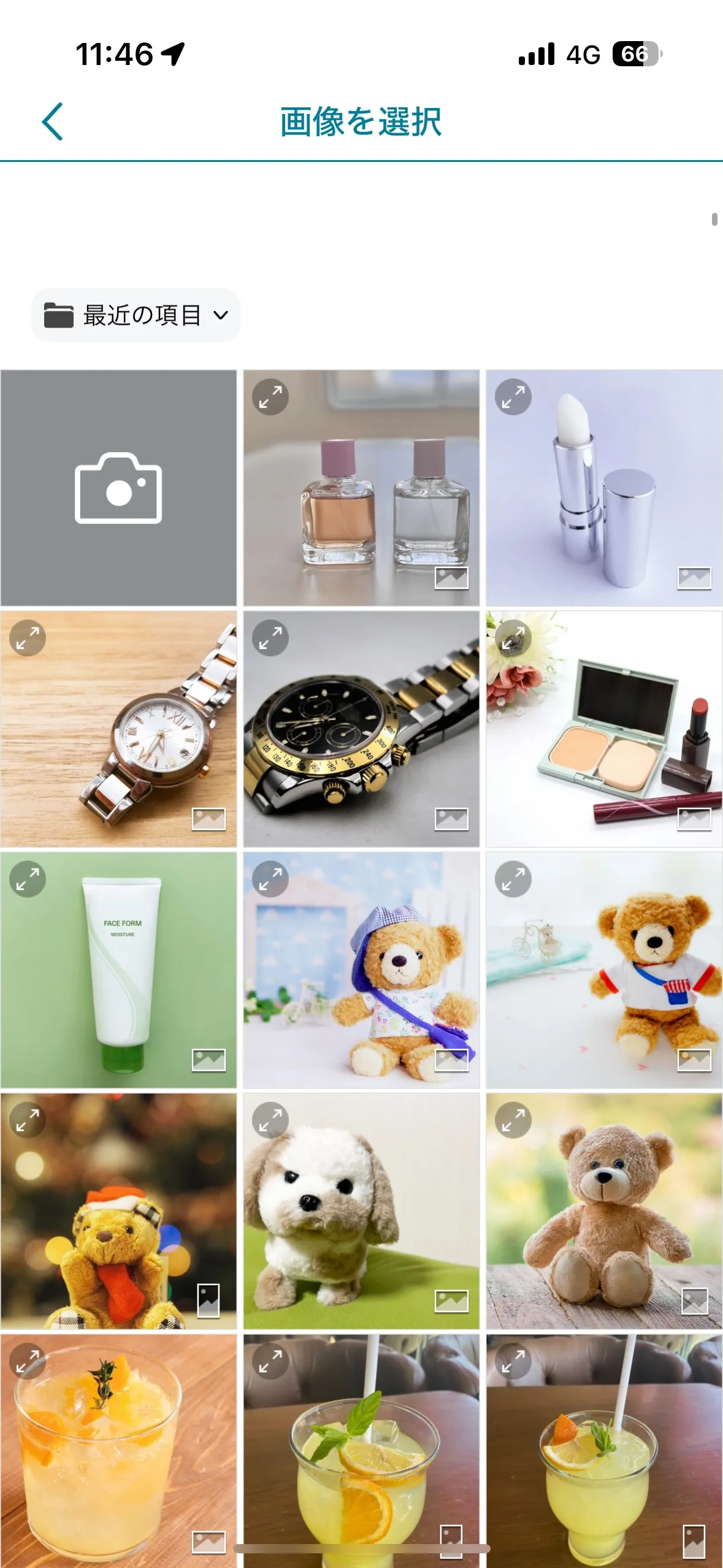
ここでは、こちらの香水の写真を使用します。香水瓶自体はきれいに撮影できていますが、背景に家の中が写っていてあまり魅力的な商品写真ではありません。AI 商品背景機能を使用して、より購買意欲が上がる魅力的な写真に加工してましょう。

ステップ 3:生成したい背景のスタイルを選択する
加工したい画像を選択すると、AI が自動的に背景を削除して、以下のように商品だけの状態になります。
背景が削除されたら、お好みの背景を選びましょう。ここでは、「クラシック」カテゴリーの「大理石・白」を選択して「生成」をクリックします。
すると、右下の通り、数秒で AI が大理石をモチーフにした背景(机や台座も含めて)を生成し、商品と生成した背景を合成してくれました。合成された背景が気に入らない場合は、再度同じ背景をクリックして他のバリエーションも見てみましょう。AI は同じ背景を選んでも毎回異なる画像を生成してくれます。
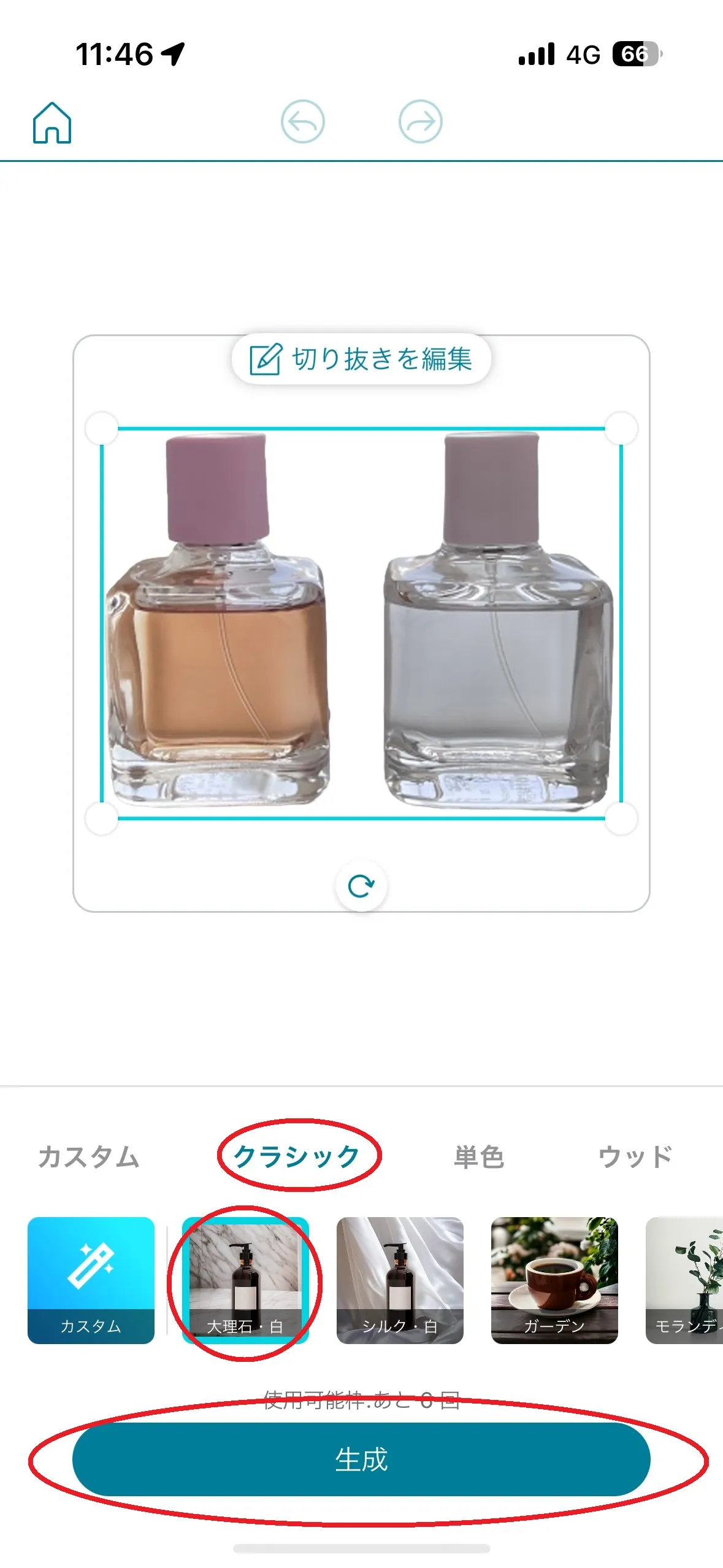
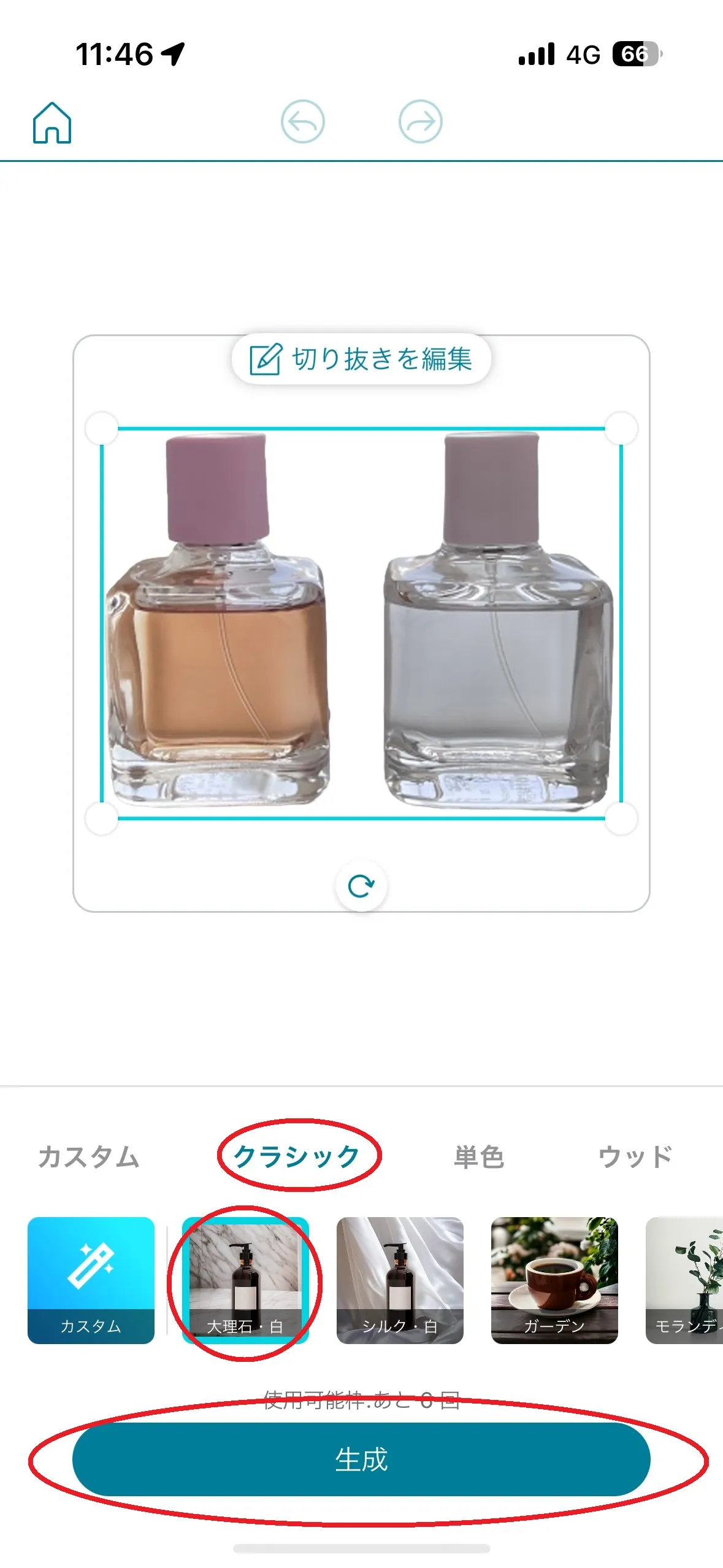
ステップ 4:保存する
一度に 4 枚の画像が生成されるので、好きな画像をタップして保存することができます。
※画像の保存には、Promeo プレミアム版(有料)に加入する必要があります。なお、プレミアム版の契約をおこなうと、1 日の生成回数が無制限になります。
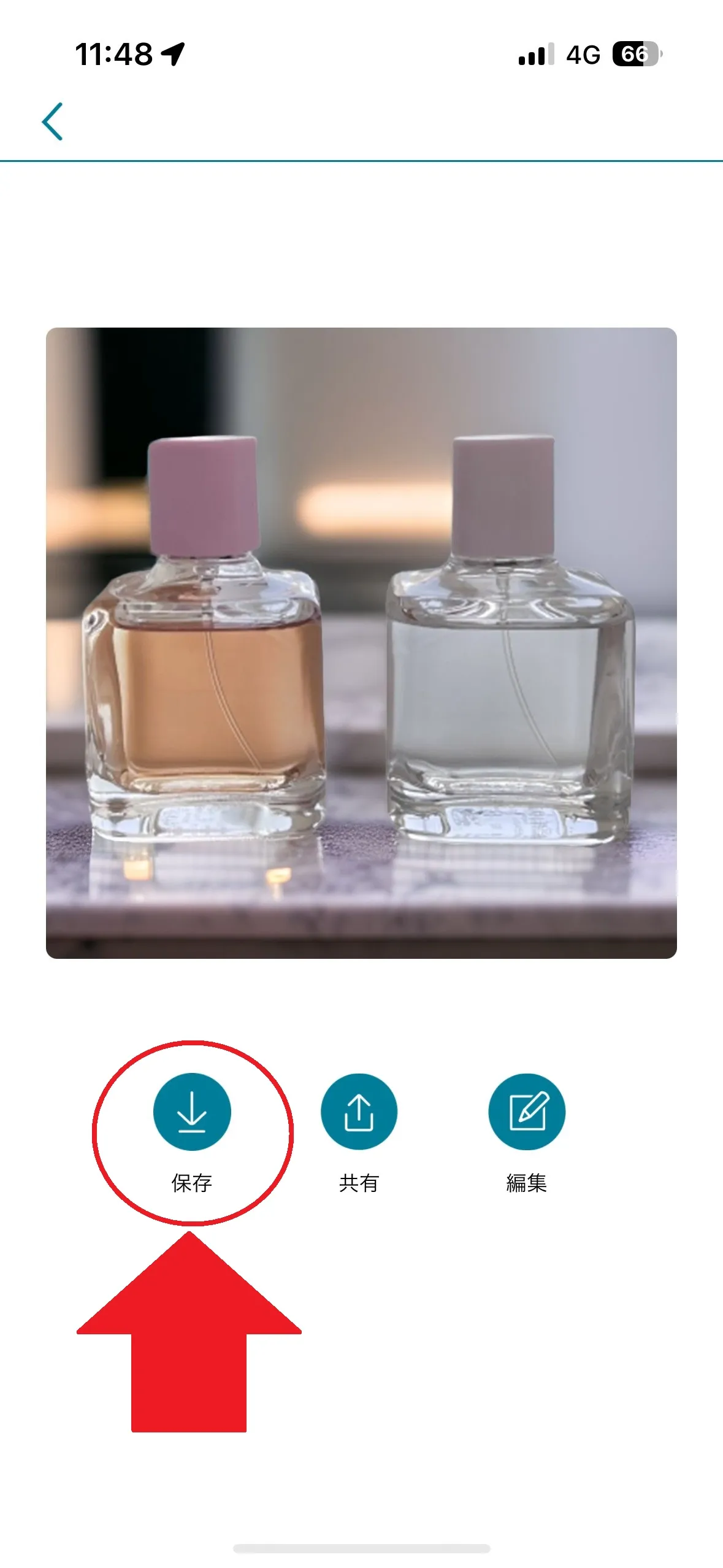
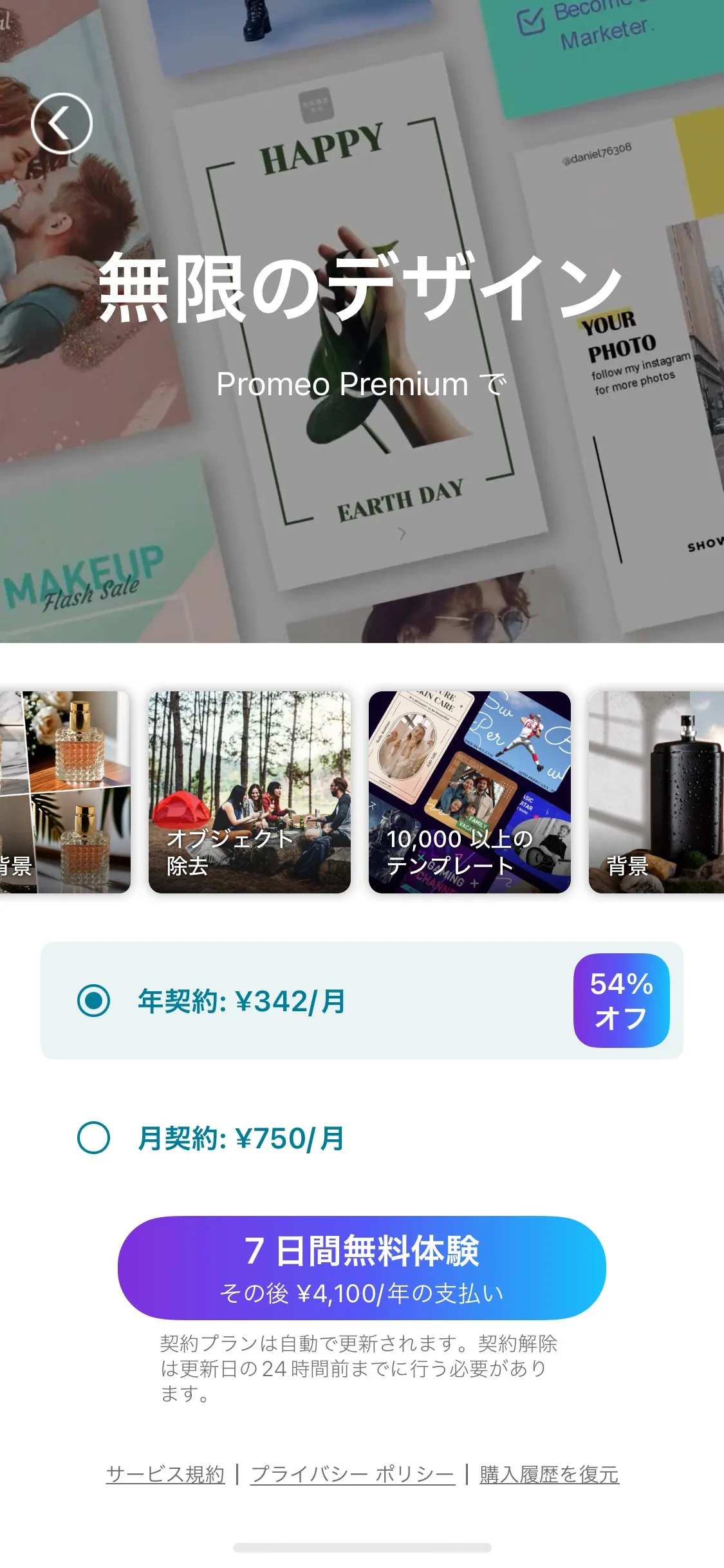
元の写真とAI 商品画像を使用して生成した画像を比較してみましょう。家の背景が、大理石のテーブルとおしゃれな背景に入れ替わり、高級感がグッと増しましたよね。大理石のテーブルにもガラス容器と香水の色が反射されていて、とても自然な仕上がりになっています。


単純に背景を切り抜き、他の画像と合成した例と見比べてみましょう。
以下は、同じように商品の香水を切り取った素材に、別の背景を重ねたものです。切り株の上に香水を置いているのに、香水が浮いてるように見えて、背景になじんでいないため、不自然な写真に見えますよね。


このように、どんなに商品を綺麗に切り抜いたとしても、2 枚の写真をただ重ねただけでは光の反射や影が不自然になり、人の目ではすぐに合成していることが分かってしまいます。合成がバレバレだと、安物に見えてしまう上、信頼が低下してしまうこともあります。
Promeo の AI 商品背景は、他にもシルクやウッドガーデンなど、色々なスタイルが用意されています。同じテーマを選んでも AI が毎回少しずつ違う背景を生成してくれるので、他の人と決して被らない、世界に一つだけの商品画像が作成できます。


「カスタム」でオリジナルの背景を作成する方法
また、一番左にある「カスタム」を選択すると、自分でプロンプト(説明文)を入力して、AI に背景を生成してもらうこともできます。
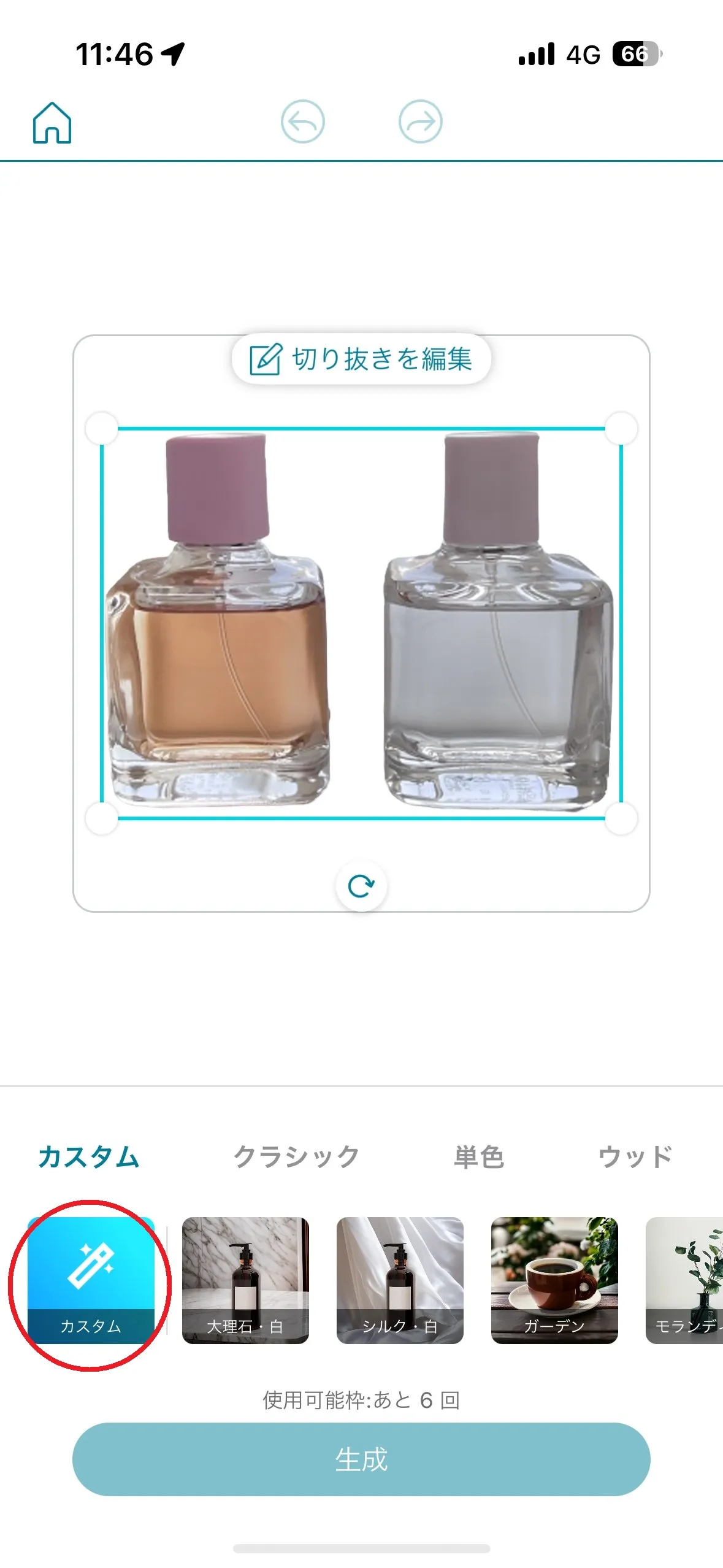
「カスタム」を選択すると、以下のような画面になります。「サポート」タブでは、被写体をどのような物の上に起きたいのかと、それをどのような背景と合成したいかを分けて説明できます。また、「手動」では自由に記述ができます。どちらも日本語に対応していますので気軽に使用することができます。
今回は、「シルクの布」の上に置かれて「砂浜」の背景で生成するように指示してみました。
すると、以下の通り、指示通りに合成されたおしゃれな商品画像が完成しました。
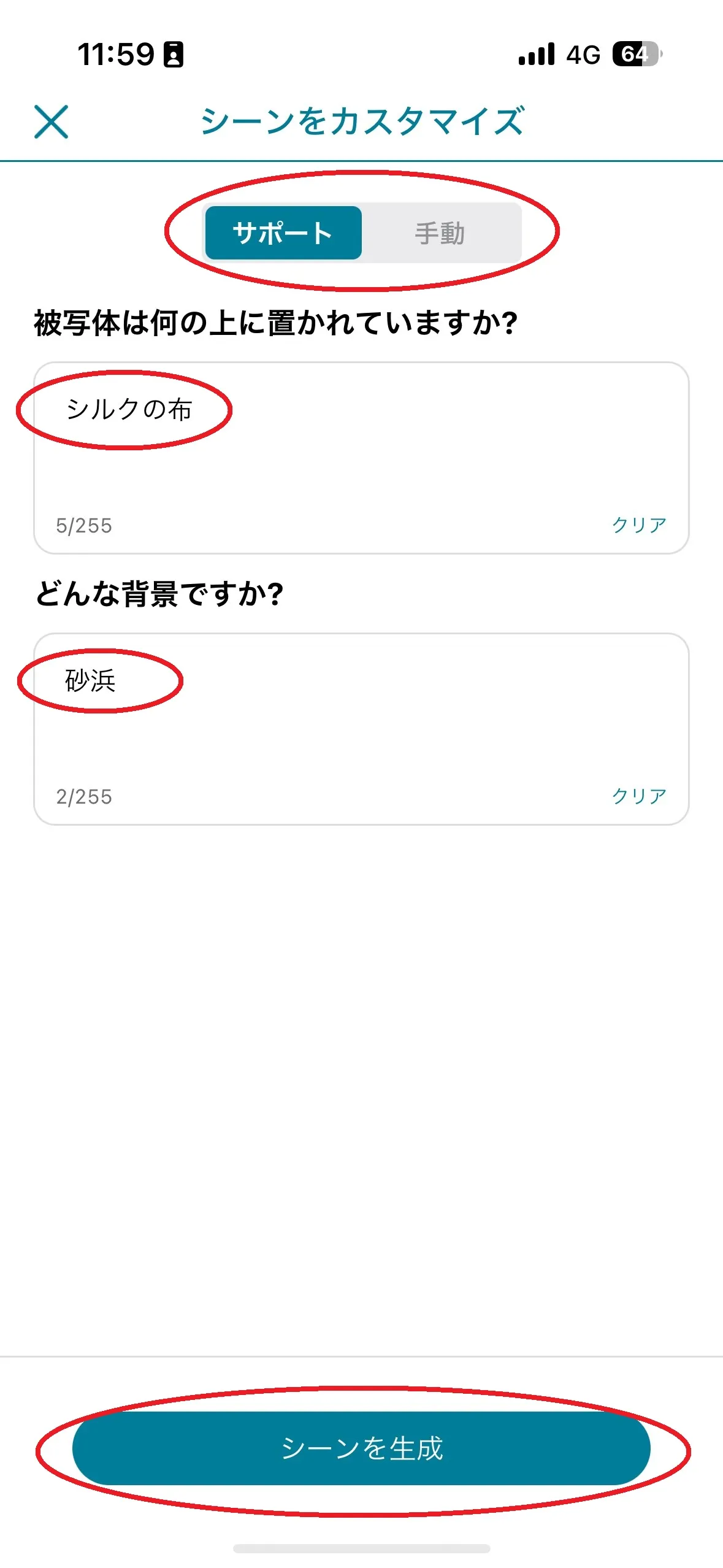

太陽の光に照らされて写る香水の反射と、ガラス容器の影や容器を通り抜けた光まで、リアルに表現されていますね。


他の商品の加工例を見てみましょう。どれも、自宅などで撮影したシンプルな画像が、とっても魅力的な商品画像に加工されていますよね。








解説した通り、すでに用意された背景、もしくは説明を入力するだけであっという間に背景を生成して合成することができます。商品を自宅などで撮影したら、是非 AI 商品画像を使ってより魅力的な写真にしてくださいね。
まとめ
今回は、メルカリやヤフオクなどのフリマアプリやネット通販で使用する「商品画像」の注意点や、背景を AI で生成して合成する方法、またそれらの加工ができるおすすめのアプリ・サイトなどをご紹介しました。「商品画像を撮影したけどパッとしない」、「画像加工の仕方が分からない」、「背景画像が著作権フリーかどうかわからない」など、商品画像で困った時は今回ご紹介した AI で背景を生成する方法を試してみてくださいね!
なお、おすすめアプリの 1 位でご紹介した Promeo は、商品画像の作成以外にも、インスタ や Twitter などの SNS に最適なバナー広告やストーリー、またショートやリール動画、ポスター、カード、アイコンなどさまざまなコンテンツを簡単に作る事ができます。Promeo は無料でインストールできますので、ぜひこの機会に下記リンクよりダウンロードして色々な機能を使ってみてください。




